使用设备网盘
添加本地文件至设备网盘,绑定设备管理员后,可在维宏云查看和管理本地添加到网盘中的文件,并实现本地和维宏云文件自动双向同步。
维宏云设备网盘操作详情请参见 网页端使用设备网盘 或 微信端使用设备网盘。
使用设备网盘前,确保已绑定当前设备的管理员。
按照以下步骤,使用设备网盘:
切换至 设备网盘 页面,并勾选 开启设备网盘,开启设备网盘:
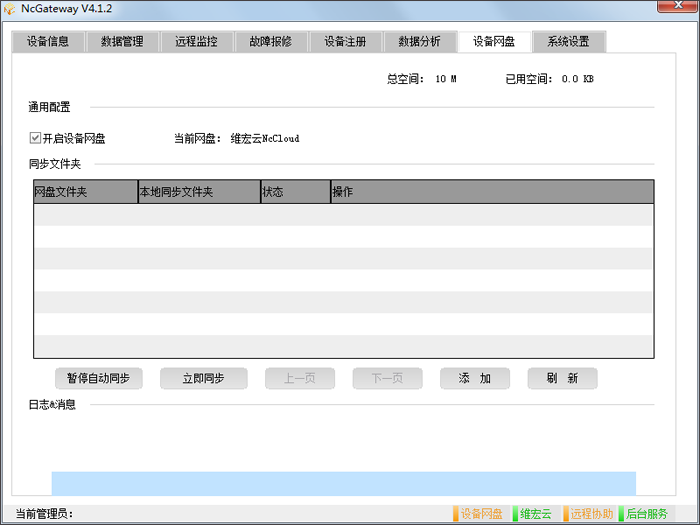
点击 添加,选择路径并设置同步文件名称,添加文件到设备网盘以及自动同步维宏云:
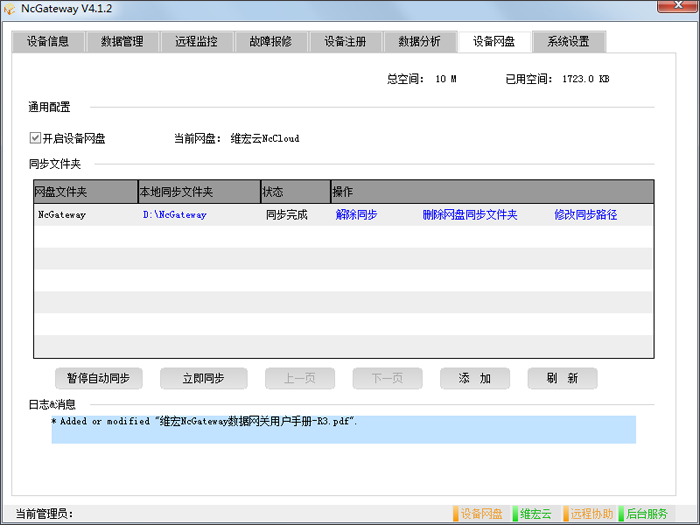
完成添加后,在 设备网盘 页面,还可执行以下操作:
在 本地同步文件夹 栏,点击文件夹名称,在弹出的 详情 对话框中,点击 查看,查看同步文件夹。
在 操作 栏,点击 解除同步,解除网盘文件夹的本地同步路径。
解除同步后,若重新指定本地同步路径,已同步的文件将自动同步到新的路径。
在 操作 栏,点击 删除网盘同步文件夹,删除云端和本地的网盘文件夹。
在 操作 栏,点击 修改同步路径,重新指定网盘文件夹的本地同步路径。
点击 暂停自动同步 / 重启自动同步,暂停自动同步维宏云云端的设备网盘/重新开启自动同步。
网络不佳等导致自动同步失败时,点击 立即同步,同步维宏云云端的设备网盘。
点击 刷新,刷新同步文件夹的状态和日志消息。